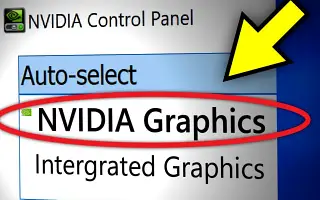บทความนี้เป็นคู่มือการตั้งค่าพร้อมภาพหน้าจอสำหรับผู้ที่ต้องการกำหนดค่ากราฟิกการ์ด (GPU) ของแอพหรือเกมใน Windows 11
หากคุณกำลังใช้คอมพิวเตอร์ประกอบ คุณจะสังเกตเห็นว่าโปรเซสเซอร์บางตัวมีกราฟิกในตัว กราฟิกในตัวมักจะทรงพลังเพียงพอสำหรับการเล่นเกมขั้นพื้นฐานและการแก้ไขภาพ
เรายังติดตั้งการ์ดแสดงผลเฉพาะ (VGA) แยกต่างหากเพื่อปรับปรุงประสิทธิภาพการเล่นเกมและการตัดต่อวิดีโอ หากคุณใช้ Windows 11 ระบบปฏิบัติการจะสลับระหว่างการ์ดกราฟิกโดยอัตโนมัติขึ้นอยู่กับแอปที่คุณใช้
คุณสามารถควบคุมตัวเลือกนี้ตามความต้องการของคุณ ตัวอย่างเช่น Windows 11 อนุญาตให้แอปพลิเคชันหรือเกมใช้การ์ดกราฟิกแยกหรือกราฟิกในตัว
โดยทั่วไปแล้ว GPU ที่ผสานรวมจะได้รับการปรับให้เหมาะสมเพื่อประสิทธิภาพการใช้พลังงาน ในขณะที่ GPU แบบแยกจะเหมาะสมกว่าสำหรับการรันเกมและแอพพลิเคชั่นที่ต้องการกราฟิก หากคุณมีทั้งแล็ปท็อป/พีซีและไม่ค่อยได้เล่นเกม วิธีที่ดีที่สุดคือเลือก GPU ในตัวที่สามารถรองรับงานประจำวันของคุณได้
ด้านล่างนี้ เรากำลังแบ่งปันวิธีตั้งค่ากราฟิกการ์ด (GPU) ของแอพหรือเกมใน Windows 11 เลื่อนไปเรื่อย ๆ เพื่อตรวจสอบ
การตั้งค่าการ์ดกราฟิกเริ่มต้น (GPU) สำหรับแอพและเกมใน Windows 11
หากคุณมีพีซีสำหรับเล่นเกม ควรใช้ GPU ภายนอกเป็น GPU หลักของคุณ ดังนั้น ในบทความนี้เราจึงแบ่งปันคำแนะนำโดยละเอียดเกี่ยวกับวิธีตั้งค่ากราฟิกการ์ดซึ่งเป็นพื้นฐานสำหรับการเรียกใช้แอปและเกมใน Windows 11
- ก่อนอื่น ให้คลิกปุ่มเริ่มของ Windows 11 แล้วคลิกการตั้งค่า
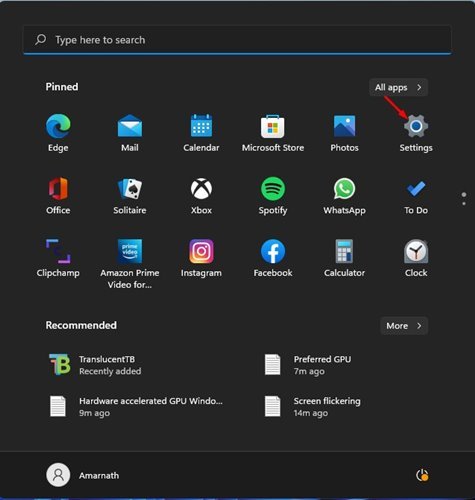
- ในหน้าการตั้งค่า ให้คลิกตัวเลือก ระบบตามที่แสดงในภาพหน้าจอด้านล่าง
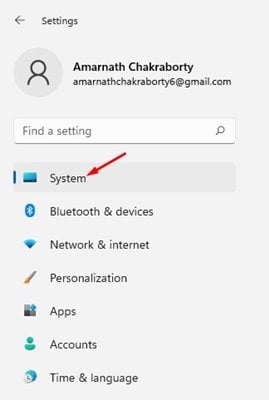
- ในบานหน้าต่างด้านขวา ให้คลิก Display Options ตามที่แสดงในภาพหน้าจอด้านล่าง
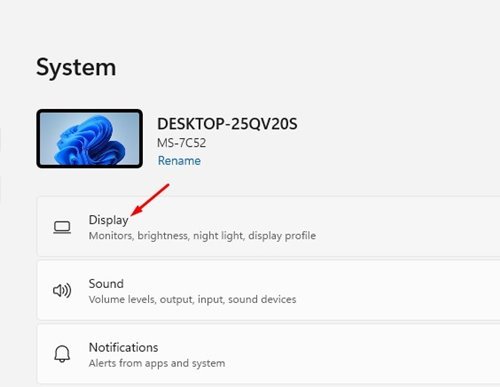
- บนหน้าจอแสดงผล ให้เลื่อนลงและ คลิก ตัวเลือกกราฟิก
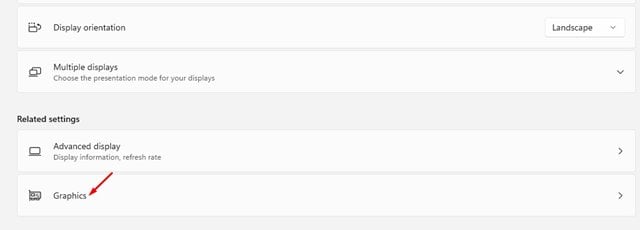
- ตอนนี้เลื่อนลงแล้วคุณจะเห็นรายการแอพและเกมที่ติดตั้งทั้งหมด
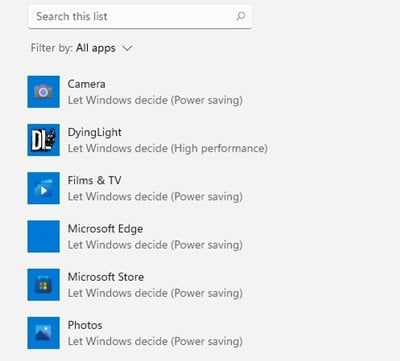
- เลือกแอปหรือเกม แล้ว คลิก ตัวเลือก
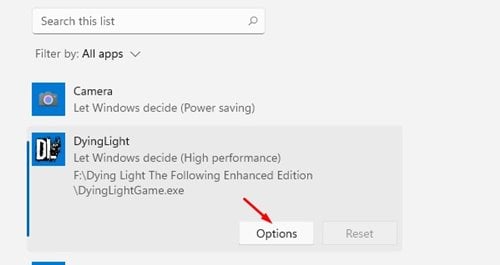
- พร้อมท์การตั้งค่ากราฟิกจะปรากฏขึ้นในขณะนี้ คุณต้องเลือกระหว่างการประหยัดพลังงานและประสิทธิภาพสูง เพื่อประสิทธิภาพสูงสุด ให้เลือกตัวเลือกประสิทธิภาพสูง
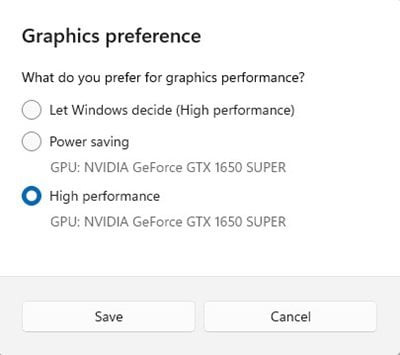
- เลือกตัวเลือกการ ประหยัดพลังงานเพื่อเพิ่มประสิทธิภาพระบบของคุณเพื่ออายุการใช้งานแบตเตอรี่ที่ยาวนาน ขึ้น
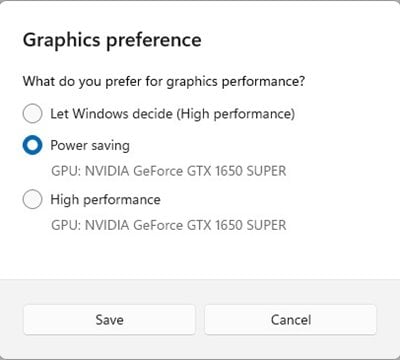
นี่คือวิธีการตั้งค่า นี่คือวิธีตั้งค่า GPU เริ่มต้นสำหรับแอปใน Windows 11
การตั้งค่า GPU เริ่มต้นสำหรับแอพและเกมใน Windows 11 นั้นง่ายมาก อย่างไรก็ตาม เป็นการดีที่สุดที่จะอัปเดตไดรเวอร์กราฟิกของคุณเพื่อประสิทธิภาพการเล่นเกมที่ดีขึ้น
ด้านบน เรามาดูวิธีตั้งค่ากราฟิกการ์ด (GPU) ของแอพหรือเกมใน Windows 11 เราหวังว่าข้อมูลนี้จะช่วยคุณค้นหาสิ่งที่คุณต้องการ